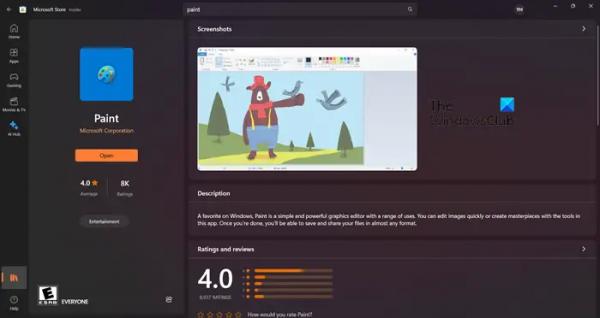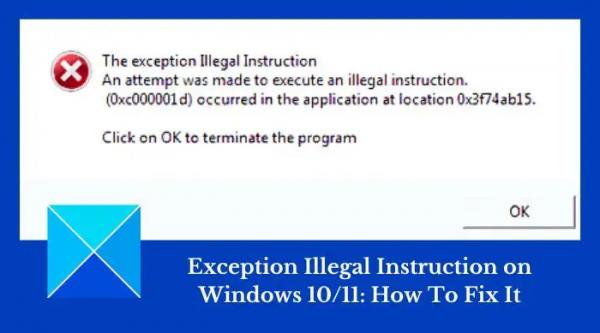Microsoft уже добавила Copilot в Outlook, Excel, PowerPoint и другие сервисы, чтобы сделать жизнь своих пользователей более продуктивной с помощью искусственного интеллекта. На этот раз они добавили искусственный интеллект в популярный MS Paint. С помощью ИИ теперь мы можем удалять фон изображения с помощью приложения Paint в Windows 11.
Удаление фона изображения с помощью приложения Paint в Windows 11
Если вы хотите удалить фон изображения с помощью приложения Paint в Windows 11, вам необходимо обновить Paint до последней версии. MS Paint теперь может обнаруживать объекты и удалять их фон одним щелчком мыши, избегая использования стороннего программного обеспечения для удаления фона изображения или онлайн-сервисов. Однако на данный момент этот Paint доступен только на канале Canary или Dev Channel программы предварительной оценки Windows, но вскоре он будет доступен всем.
Имейте в виду, что простая установка Canary или Dev Channel не поможет вам. Вам необходимо установить последнюю версию Paint из Microsoft Store. Откройте Microsoft Store, найдите “Краска” и установите его последнюю версию.
Программы для Windows, мобильные приложения, игры — ВСЁ БЕСПЛАТНО, в нашем закрытом телеграмм канале — Подписывайтесь:)
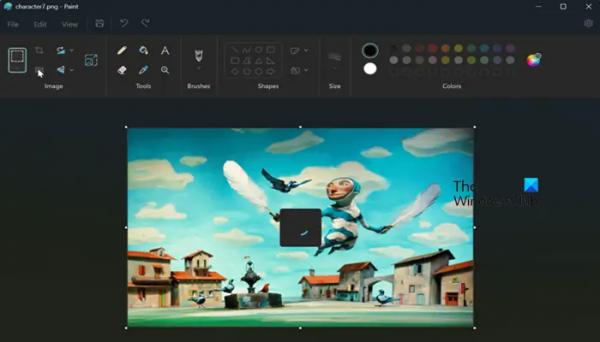
Если у вас установлена последняя версия Paint, выполните следующие действия, чтобы удалить фон с помощью приложения MS Paint.
- Запуск MS Paint.
- Теперь перейдите к Файл а затем нажмите Открыть.
- Затем вам нужно найти изображение, выбрать его и нажать «Открыть».
- Затем нажмите Удалить фон из раздела Изображения.
- Теперь нажмите Ластик для завершения процессора.
- Наконец, перейдите в Файл > Сохранить как > выберите формат, перейдите в место, где вы хотите сохранить изображение, дайте ему имя и нажмите «Сохранить».
Поскольку используется искусственный интеллект, иногда он может быть немного неправильным. Следовательно, вам, возможно, придется отменить и повторить несколько раз, чтобы все было правильно.
Надеемся, вы сможете удалить фоновые изображения с помощью MS Paint бесплатно.
Читайте: Как добавить текст и изменить цвет шрифта в MS Paint в Windows 11/10?
Как удалить фон в Windows 11 Paint?
Начиная с Paint v11.2306.30.0, пользователи Windows могут легко удалять фоновые изображения. После обновления Windows и приложения Paint из Microsoft Store откройте приложение, найдите и откройте изображение, а затем нажмите Удалить фон > Ластик. Это сделает всю работу за вас.
Читайте: Как сделать фон прозрачным в Paint?
Как использовать приложение Paint в Windows 11?
Приложение Paint — это встроенная утилита от Microsoft, которая также доступна в Windows 11. Если вы хотите получить к нему доступ, откройте Поиск, тип “Краска” а затем откройте приложение. MS Paint может стать вашим любимым приложением для редактирования фотографий. Если вы хотите научиться этому, ознакомьтесь с нашим руководством, чтобы узнать советы и рекомендации по рисованию.
Читать далее: Лучшее бесплатное альтернативное программное обеспечение Microsoft Paint для ПК с Windows.